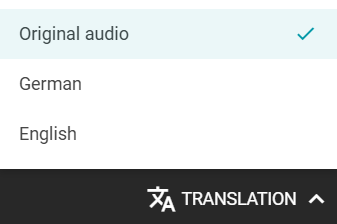# Página de la conferencia
Partes de este tema pueden estar traducidos automáticamente.
Cada conferencia creada en TrueConf Server tiene su propia página, que puede variar en apariencia dependiendo del tipo de lanzamiento y del modo de acceso del evento.
En la página de propietario de la conferencia aparece una opción adicional. Si el evento aún no ha comenzado, el propietario puede editar la descripción, yendo a la pestaña Conference info y haciendo clic en Edit:
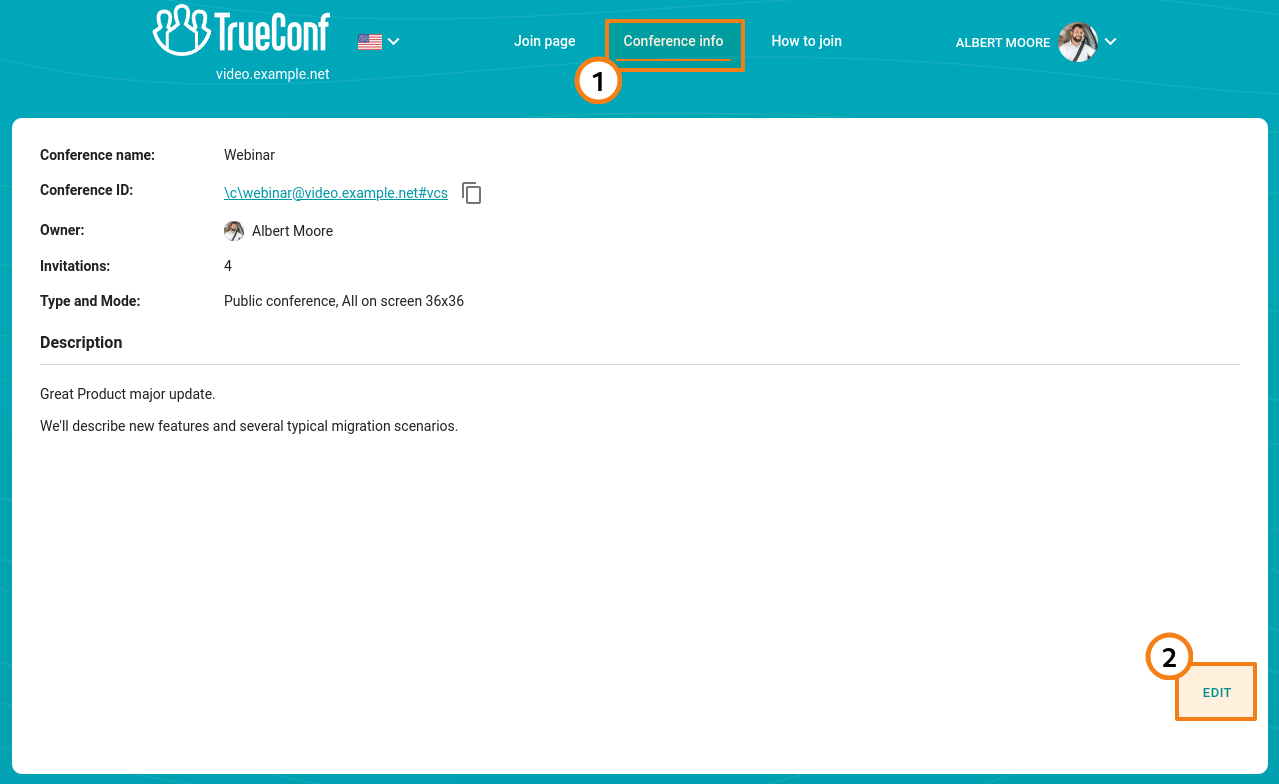
Como herramienta para participar en una conferencia, se recomienda utilizar la aplicación cliente en lugar del navegador, ya que proporciona muchas más funciones.
# Sala virtual o conferencia planificada iniciada
En la página de la sala virtual o en una conferencia planificada ya iniciada, verá botones para seleccionar el método de conexión: mediante la aplicación cliente de TrueConf o el navegador. Para un seminario web, también estará disponible la opción de conectarse como invitado; en este caso, deberá ingresar su nombre en el campo correspondiente:
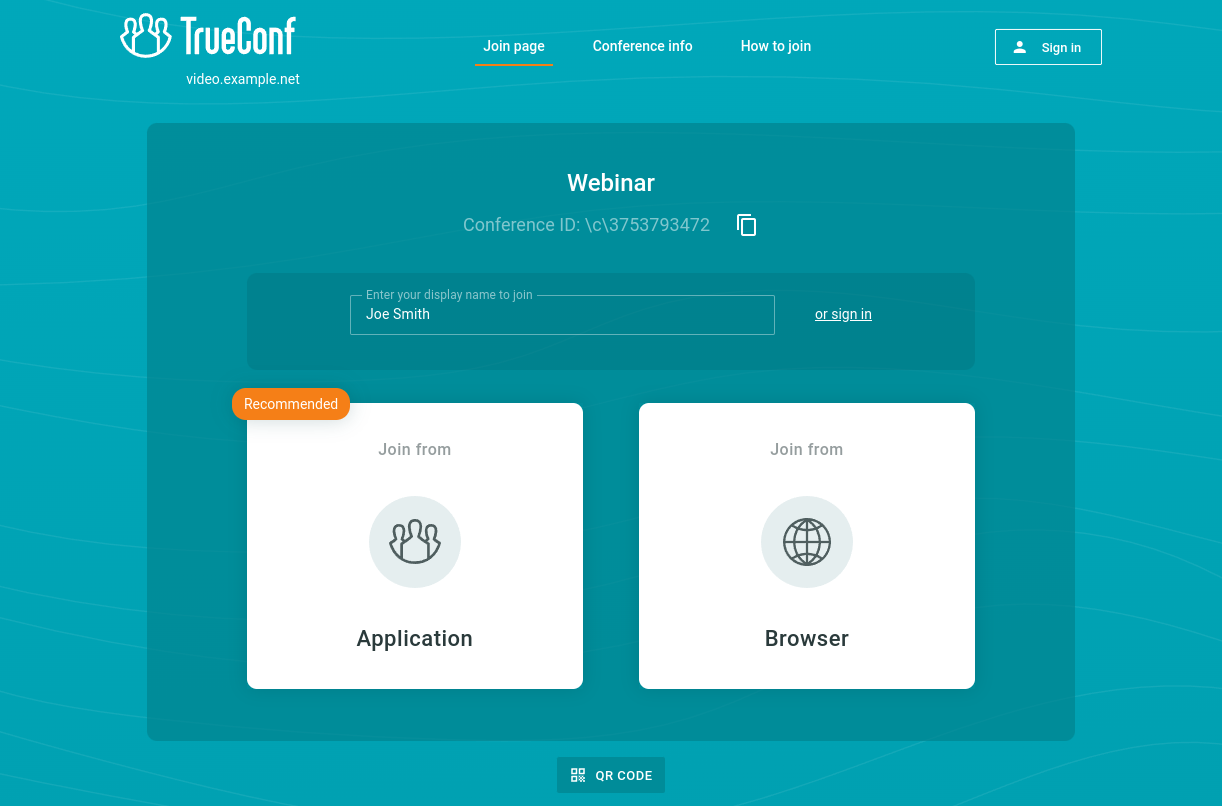
# Conferencia programada sin registro
En este caso, antes del inicio del evento, en su página verá la información principal sobre el mismo y un botón para añadirlo al calendario:
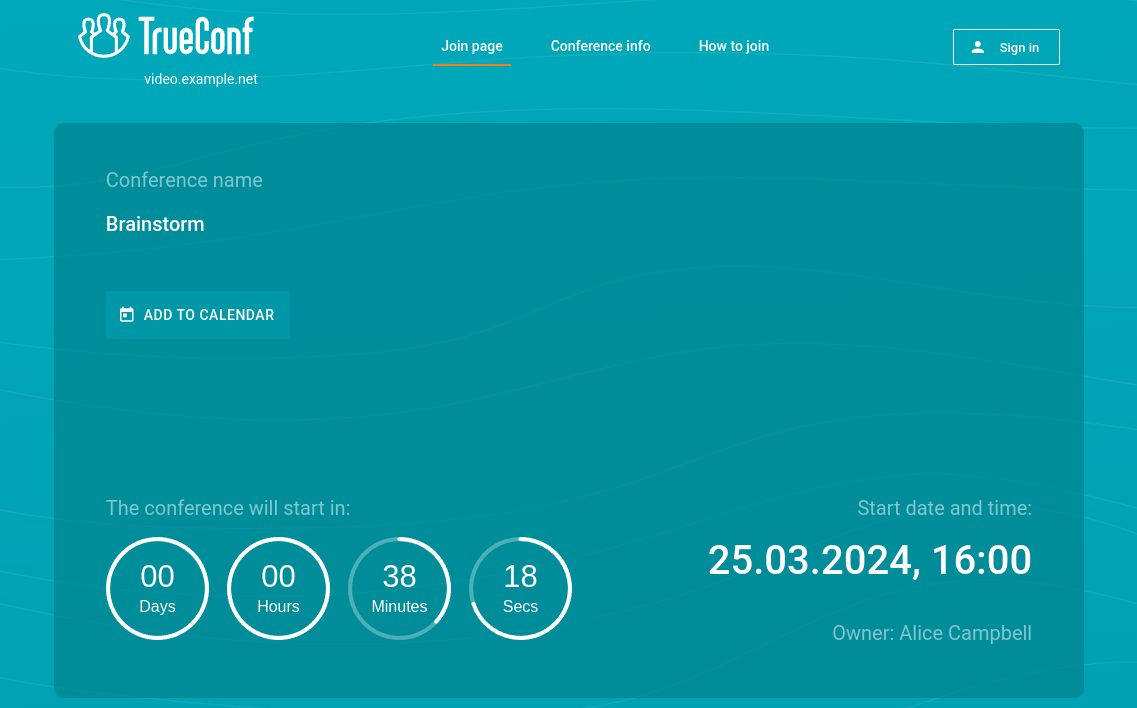
Después de iniciar la conferencia, podrá unirse a ella utilizando su cuenta en TrueConf Server o como invitado (para el seminario web), como se muestra arriba.
# Conferencia programada con registro abierto
El registro solo está disponible para conferencias públicas, en este caso, además de la información sobre ella, verá un botón Sign up para inscribirse en el webinar. Al hacer clic en él, se le pedirá que complete los datos necesarios sobre usted (los campos obligatorios estarán marcados con "asterisco"):
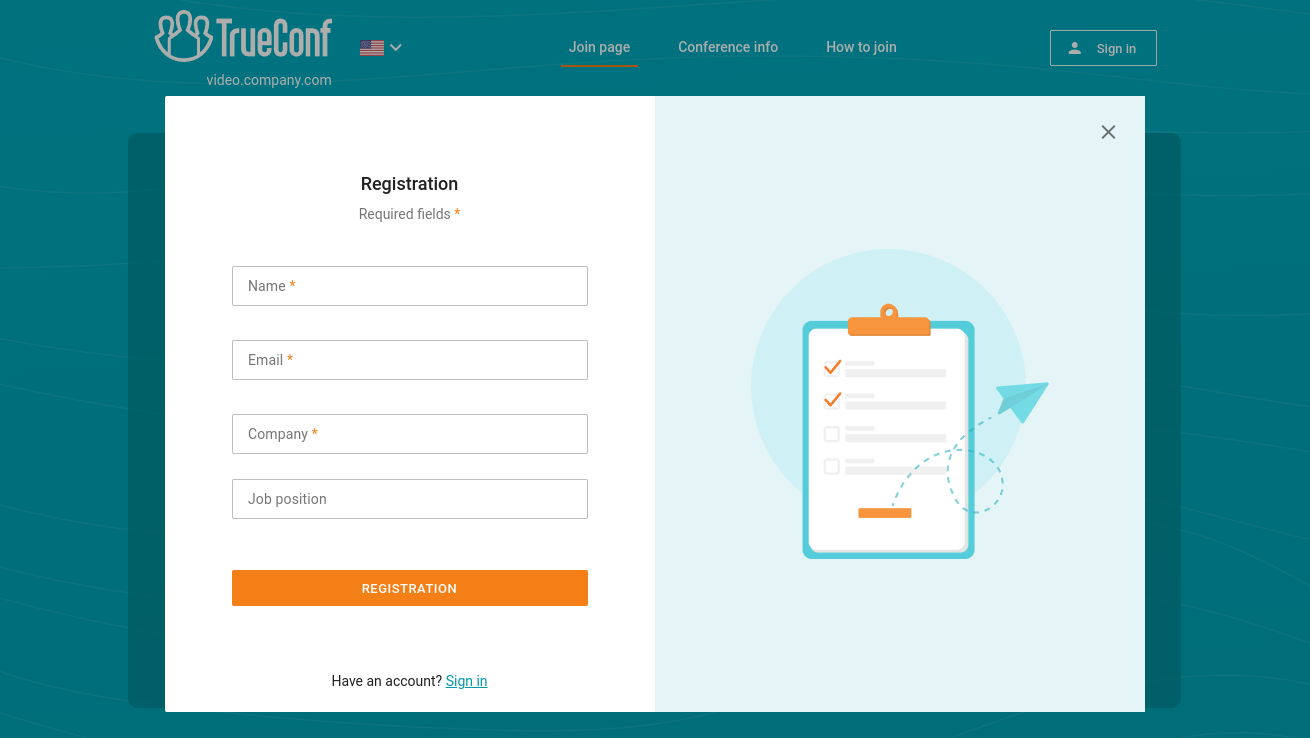
Si en TrueConf Server está configurado el envío de invitaciones, recibirá un enlace de conexión en la dirección de correo electrónico proporcionada. De lo contrario, en la ventana que se abre, deberá hacer clic en el botón Copy link y guardarlo en un lugar conveniente.
El enlace de conexión es individual y no se puede transferir a otro participante ni utilizar en varios dispositivos al mismo tiempo. Por ejemplo, la sesión en el ordenador se cerrará si intenta conectarse desde el teléfono.
Al configurar el registro para la conferencia, el acceso puede estar permitido solo para usuarios autorizados. Entonces, para unirse a la lista de participantes del seminario web:
Autorícese en la página del evento utilizando los botones Sign in → Enter as a registered user.
Haga clic en Attend.
Para obtener más información sobre cómo conectarse a una conferencia de diferentes maneras, consulte el artículo correspondiente en la base de conocimientos.
# ¿Por qué recomendamos usar la aplicación cliente en lugar del navegador?
La empresa TrueConf ofrece aplicaciones cliente para todas las plataformas principales. Recomendamos utilizar estas aplicaciones como el método preferido para participar en eventos, ya que ofrecen más funciones en comparación con el navegador, debido a las limitaciones de la tecnología WebRTC. Además, cada desarrollador de navegadores puede desviarse de las recomendaciones estándar para implementar ciertas funcionalidades. En las aplicaciones cliente, este problema no existe ya que todas las funcionalidades están disponibles y no dependen de proveedores externos. Entre las limitaciones evidentes del cliente del navegador en comparación con las aplicaciones nativas de TrueConf, destacamos:
la inaccesibilidad desde el navegador fuera de la conferencia, solo se puede conectar durante un evento activo;
funcionalidades de chat limitadas;
tamaño máximo del archivo transferido en el chat 1 GB;
no todas las funciones del moderador están disponibles, tales como la gestión de roles de los participantes, la sala de espera, etc.
Para obtener más información sobre cómo utilizar las aplicaciones cliente en diferentes plataformas, consulte las documentaciones correspondientes.
Si necesita utilizar la conexión a conferencias de navegador de TrueConf, tiene las siguientes opciones:
conexión desde navegadores populares (la lista de soluciones verificadas está indicada en el sitio web);
participación en una conferencia de cualquier modo y tipo de acceso (interna o pública);
selección de la pista de interpretación al unirse a una conferencia con interpretación simultánea;
uso del chat del evento;
compartir pantalla o ventanas;
enviando una solicitud para acceder al estrado en roles moderados.
# Selección de equipos
Después de conectarse a la conferencia a través del navegador, verá una ventana de selección de equipo:
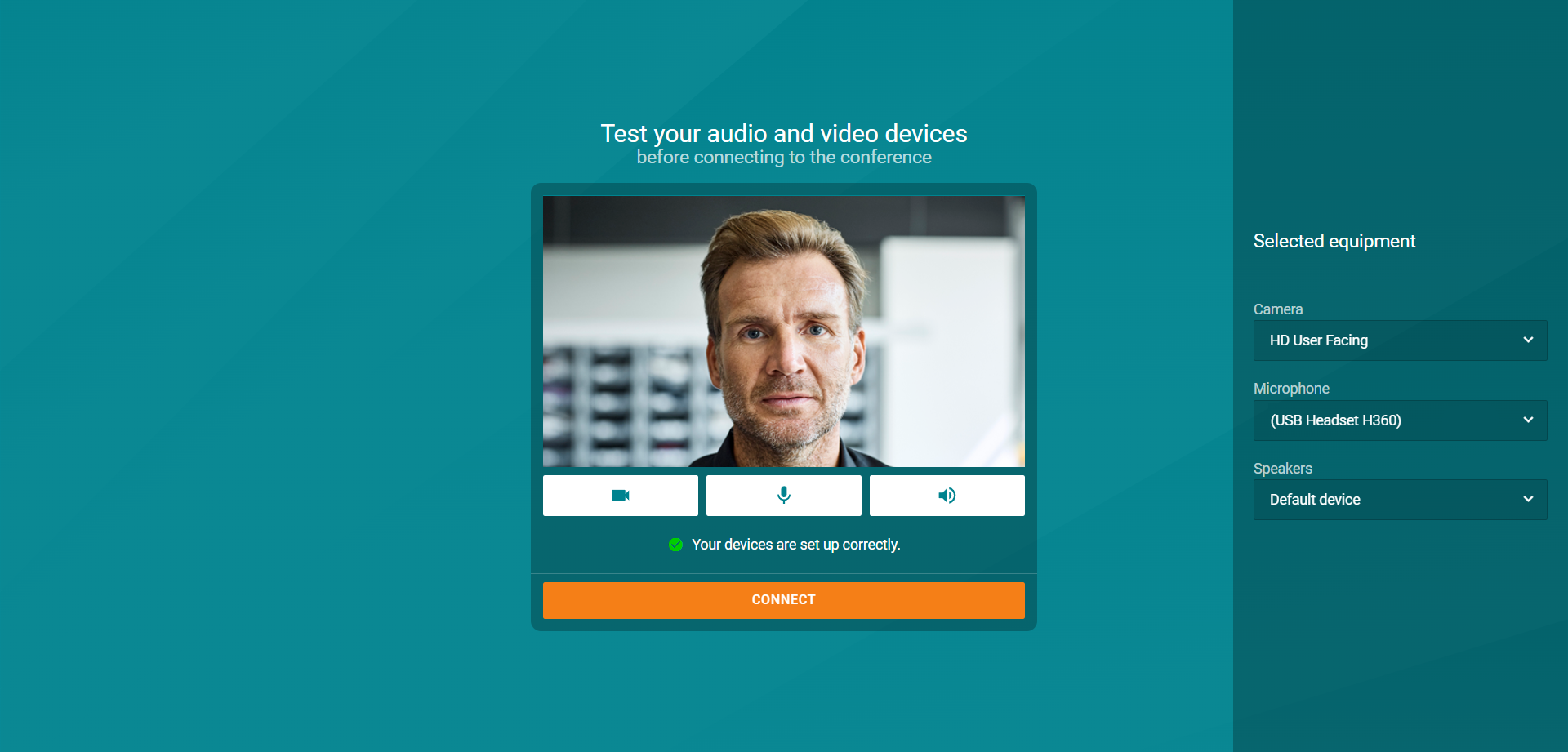
Seleccione el equipo necesario en el panel de la derecha utilizando los menús desplegables. Luego presione el botón Join para participar en el evento.
# El ventana principal de la conferencia en el navegador
Después de conectarse a la conferencia, verá la ventana principal:
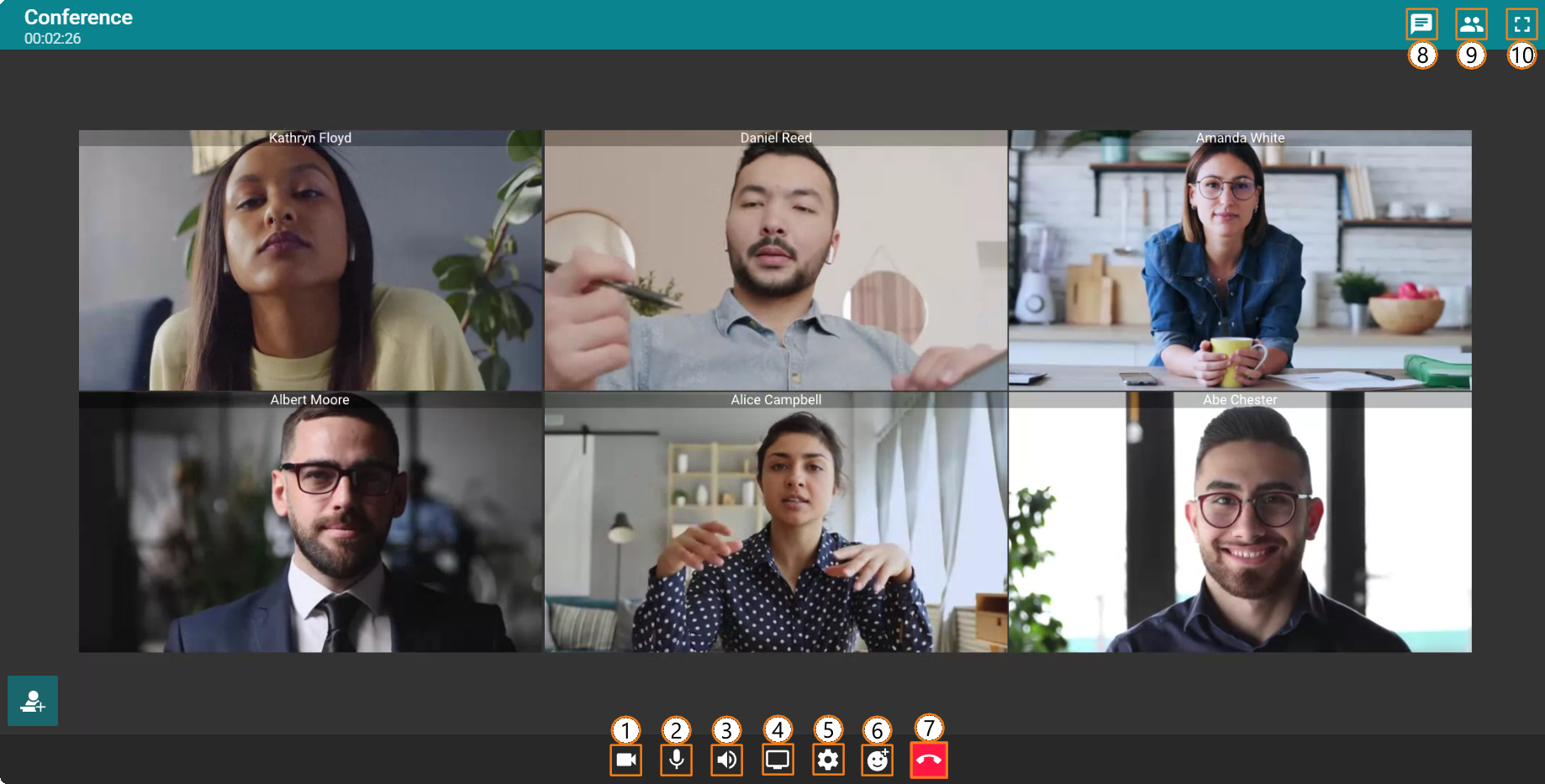
Aquí tiene disponibles las siguientes opciones:
Activar/desactivar la cámara;
Activar/desactivar el micrófono;
Activar/desactivar el sonido de la conferencia;
Activar/desactivar la demostración de contenido;
Configuración del equipo;
Reacciones;
Desconexión de la conferencia;
Apertura/cierre del chat general del evento;
Ver la lista de participantes;
Activar el modo de pantalla completa.
# Trabajo con el chat de la conferencia
Haga clic en el botón ![]() para abrir el chat de la conferencia. A la derecha se mostrará el área de chat general del evento, donde puede enviar mensajes de texto y archivos:
para abrir el chat de la conferencia. A la derecha se mostrará el área de chat general del evento, donde puede enviar mensajes de texto y archivos:
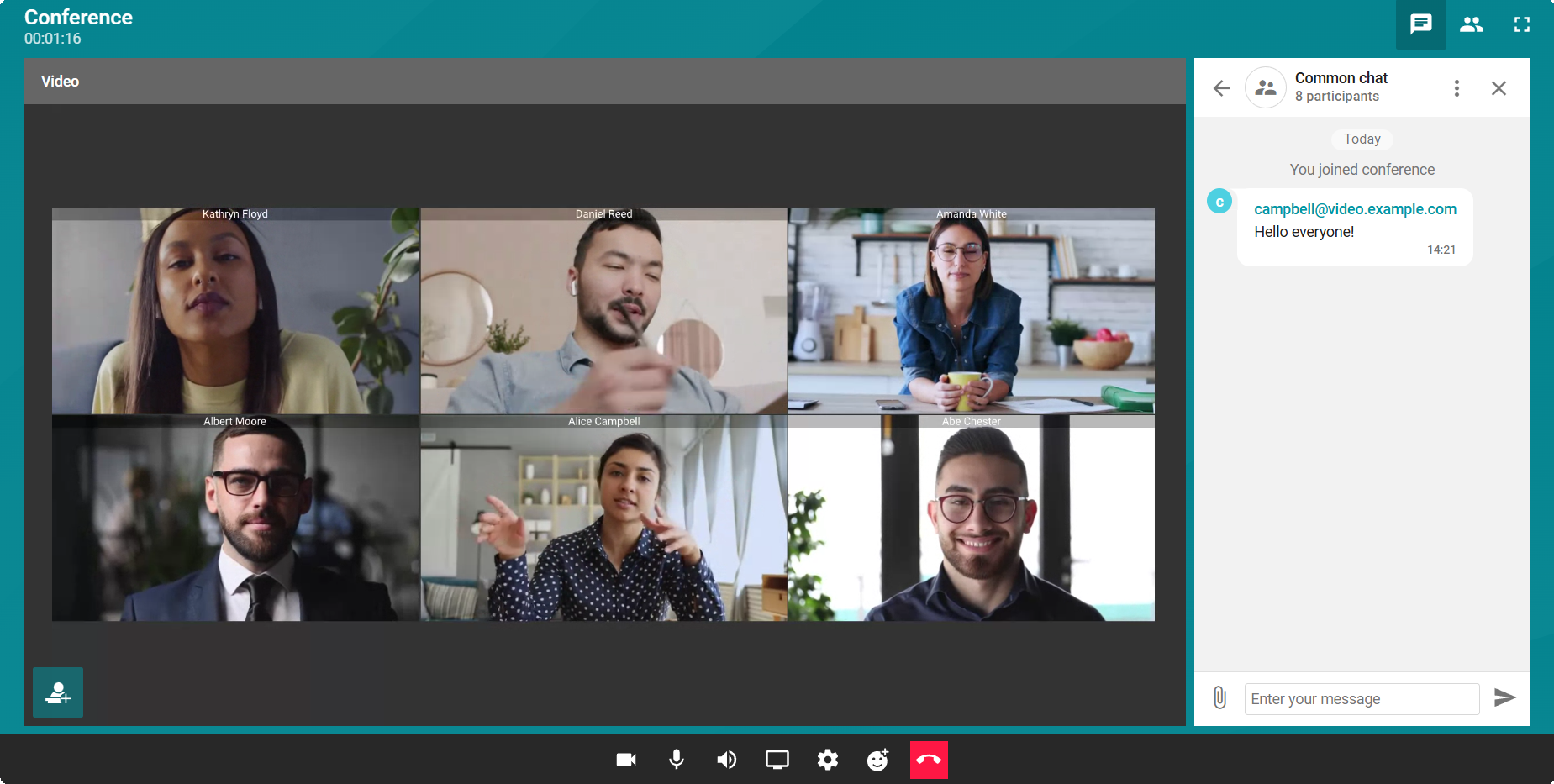
Para enviar un mensaje privado a un participante del evento, abra la lista de participantes haciendo clic en ![]() . Haga clic con el botón derecho del ratón sobre el participante deseado y luego seleccione Chat del menú:
. Haga clic con el botón derecho del ratón sobre el participante deseado y luego seleccione Chat del menú:
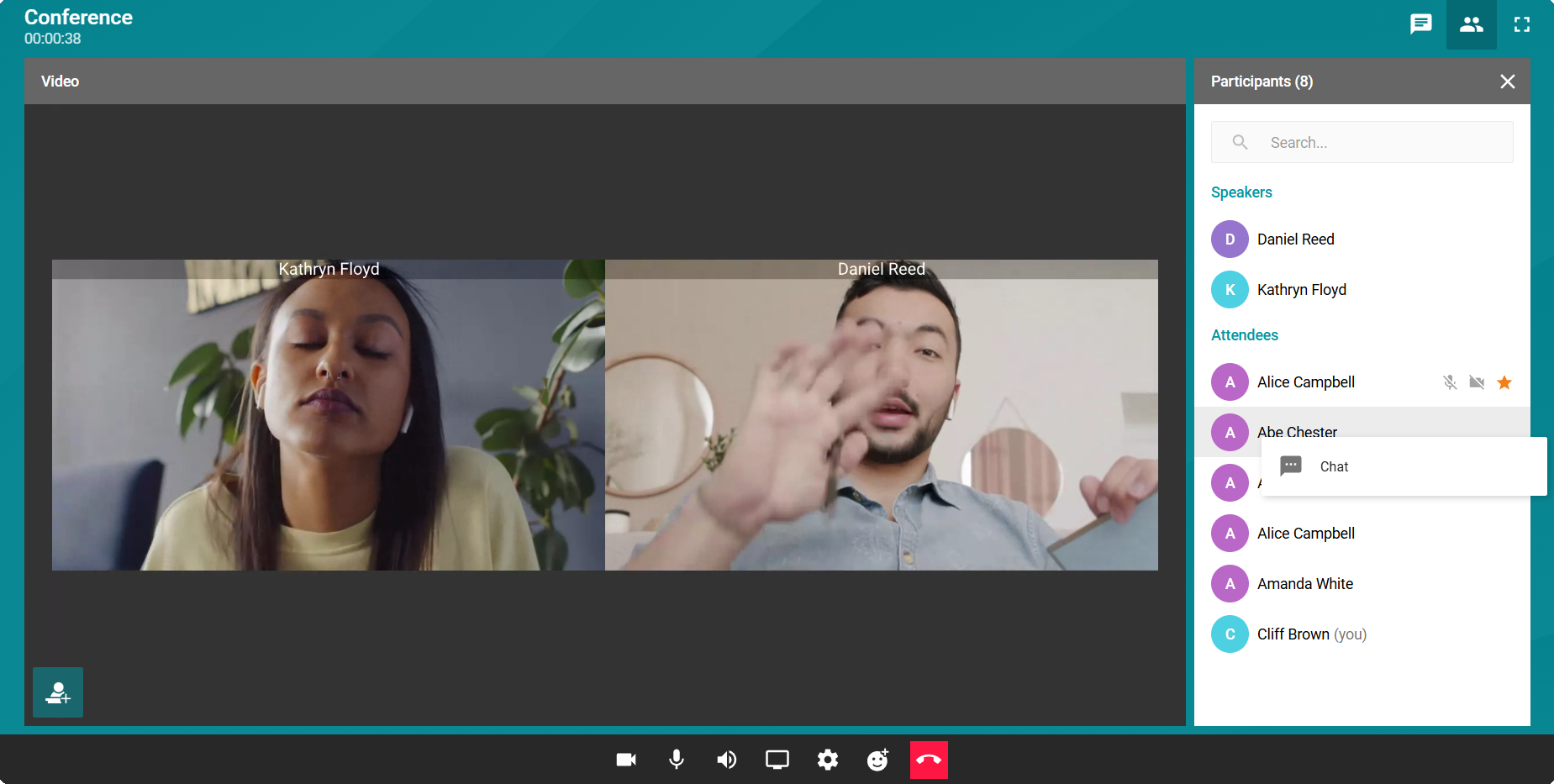
Después de esto, se abrirá el chat con el participante del evento:
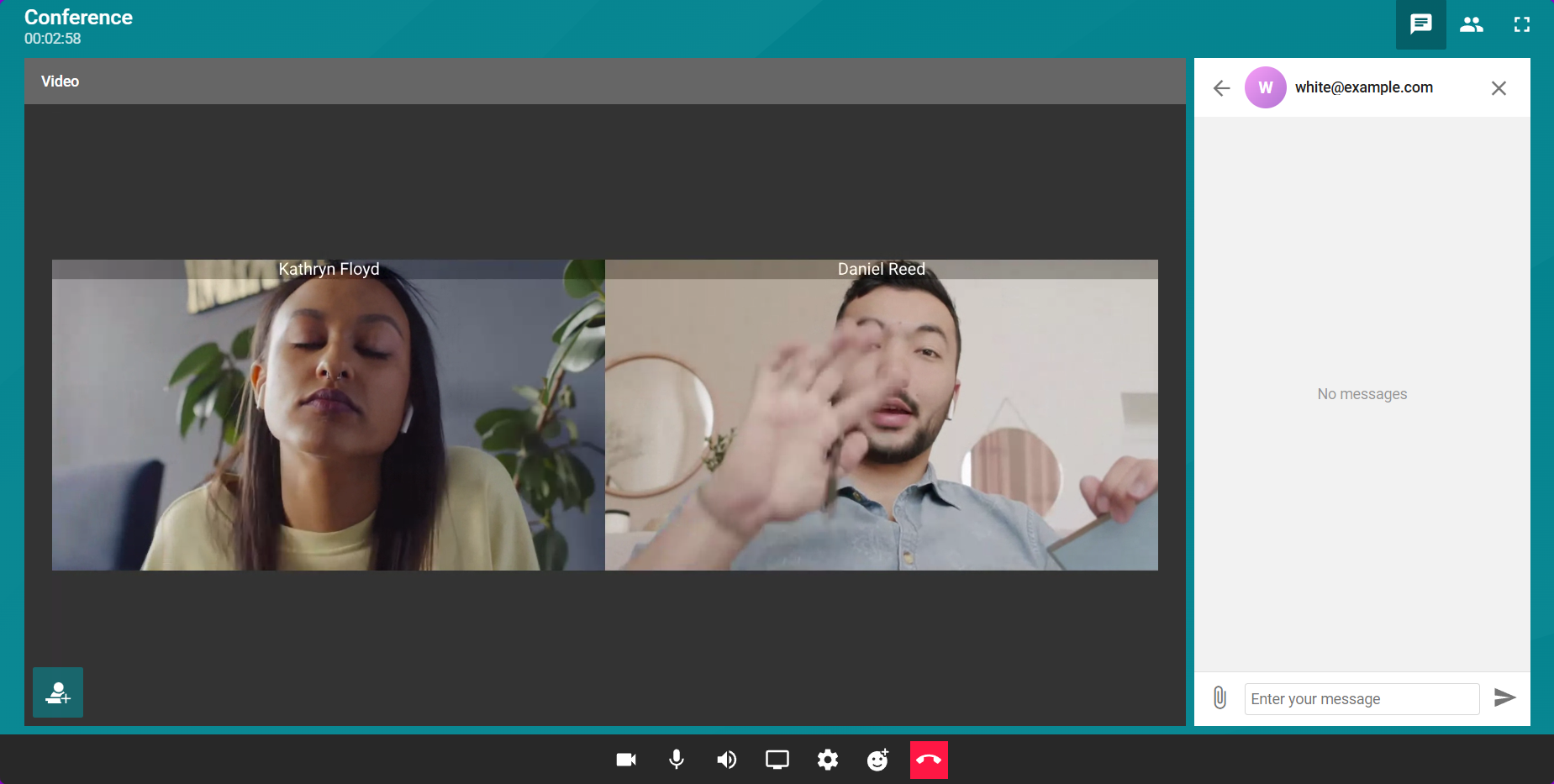
# Subir al podio y seleccionar la pista de traducción
Subir al podio está disponible solo en el modo de conferencia de roles moderados. Para subir al podio, haga clic en el botón ![]() . Luego, espere a que el moderador apruebe su solicitud como conferencista o la rechace. Si se aprueba, estará en el podio y tendrá acceso a todas las funciones del conferencista. Si necesita abandonar el podio, haga clic en el botón
. Luego, espere a que el moderador apruebe su solicitud como conferencista o la rechace. Si se aprueba, estará en el podio y tendrá acceso a todas las funciones del conferencista. Si necesita abandonar el podio, haga clic en el botón ![]() .
.
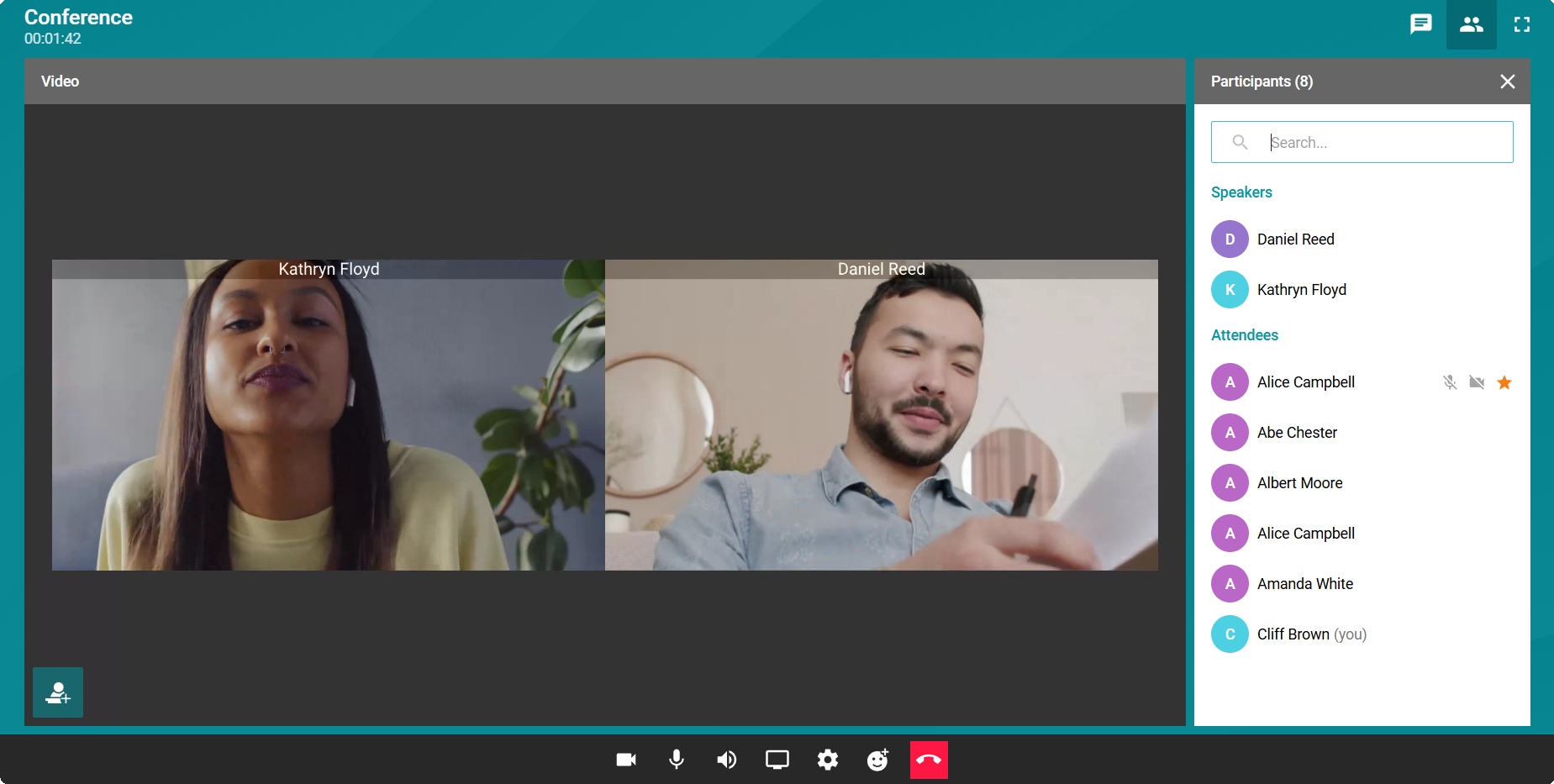
Al participar en una conferencia con interpretación simultánea, puedes seleccionar la pista de audio presionando el botón ![]() . Elige el idioma deseado de las pistas de audio disponibles:
. Elige el idioma deseado de las pistas de audio disponibles: